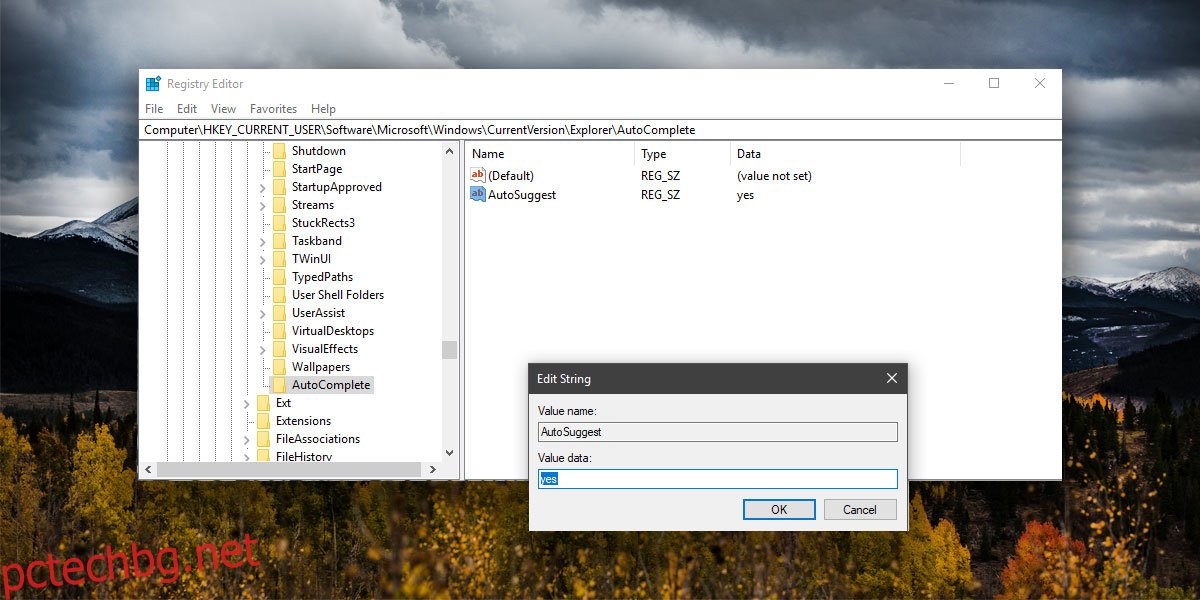Навигацията на файлове е доста проста в Windows, но ако използвате File Explorer или диалоговия прозорец за стартиране на Windows, за да отворите системния регистър или диспечера на устройства, трябва да запомните как се нарича. Не можете просто да въведете Device Manager в адресната лента на File Explorer или в диалоговия прозорец за изпълнение, за да отворите приложението. Ако имате проблеми със запомнянето какво да въведете, добра идея е да активирате автоматичното довършване за File Explorer в Windows 10.
Автоматично довършване за File Explorer работи по начина, по който работи автоматичното довършване във всяко друго приложение или услуга. Започвате да пишете и докато пишете, автоматичното довършване предлага предложения, които можете да изберете. Ако искате да отворите диспечера на устройства, можете да въведете реклама и File Explorer и диалоговият прозорец за изпълнение ще ви дадат предложения.
Автоматично довършване за File Explorer
За да активирате автоматичното довършване за File Explorer, ще ви трябват администраторски права. Отворете системния регистър на Windows и отидете на следното място. Ако ключът за автоматично довършване не съществува, създайте го под ключа Explorer. Щракнете с десния бутон върху клавиша Explorer и изберете New>Key.
HKEY_CURRENT_USERSOFTWAREMicrosoftWindowsCurrentVersionExplorerAutoComplete
В ключа за автоматично довършване трябва да има стойност, наречена AutoSuggest. Ако го няма, ще трябва да го създадете. Щракнете с десния бутон в десния панел и изберете New> String Value. Наименувайте го AutoSuggest и задайте стойността му на „да“.
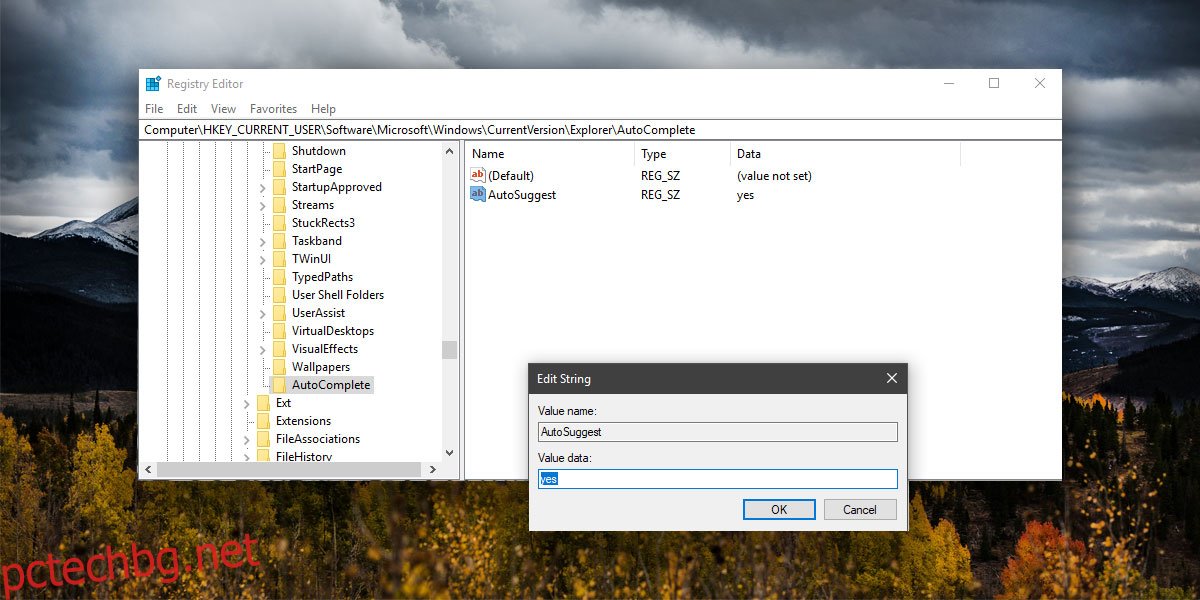
Когато пишете в адресната лента във File Explorer или в диалоговия прозорец за изпълнение, Windows ще се опита да допълни автоматично адреса вместо вас.
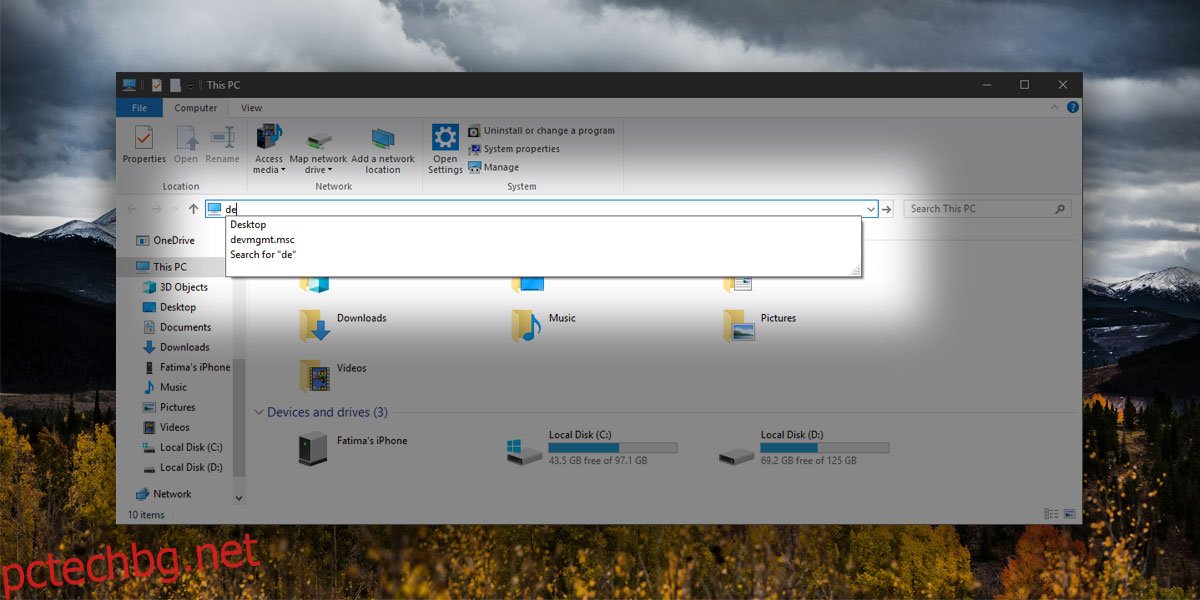
Ако не ви харесва функцията, можете да я изключите или като зададете стойността на низа за автоматично предложение на „не“, или като го изтриете. Препоръчваме ви да промените стойността на „не“, вместо да я изтривате. Ако ключът никога не е бил там в началото, т.е. трябваше да го създадете, за да активирате автоматичното довършване в File Explorer, тогава изтриването му вероятно ще бъде безвредно. Ако ключът е бил там преди, най-добре е да го оставите там и да промените само стойността.
Това вероятно ще работи на по-стари версии на Windows, т.е. Windows 7 и 8, но не сме го тествали на нито една от тях. Ако ключът съществува във вашия регистър, тогава трябва само да зададете неговата стойност. За някои потребители ключът не само съществува, но и стойността е зададена на „да“ по подразбиране. Ако наистина смятате, че тази функция е досадна, можете да я деактивирате. Той нито ще ускори, нито ще забави File Explorer. Може също да искате да сравните как автоматичното довършване във File Explorer се сравнява с търсенето в Windows.